电脑自动修复导致黑屏如何解决?黑屏问题的快速修复方法是什么?
- 家电指南
- 2025-04-09
- 14
电脑在使用过程中出现黑屏是一个让人头疼的问题,尤其当它伴随着自动修复循环启动时,可能会使用户感到无助。但无需担心,本文将引导您通过一系列步骤,一步一步解决电脑自动修复导致的黑屏问题,并提供一些快速修复的方法。
一、识别黑屏和自动修复循环的原因
在着手修复前,了解导致黑屏和自动修复循环的原因非常重要。常见的原因包括系统文件损坏、驱动程序不兼容、硬件故障或者病毒感染等。
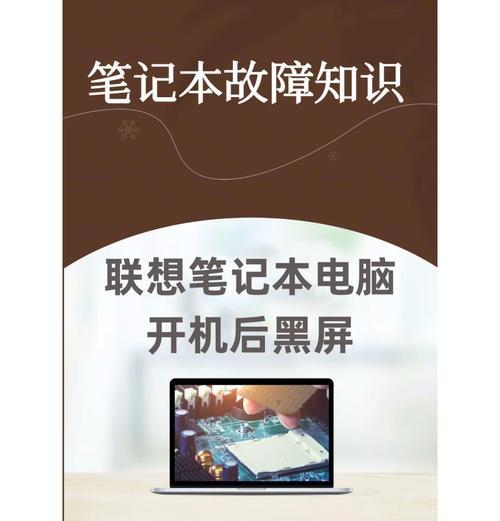
二、电脑黑屏且自动修复的应对措施
1.安全模式启动
步骤一:重启电脑,在启动过程中持续按键进入“高级启动选项”。
步骤二:选择“启动设置”并点击“重启”。
步骤三:选择“安全模式”或“低分辨率视频模式”,然后查看是否还会出现黑屏和自动修复提示。
2.系统还原
如果上一步有效,说明可能是最近的系统更改造成问题。尝试进行系统还原回到问题出现前的状态。
步骤一:在安全模式下,右键点击“开始”按钮,选择“系统”。
步骤二:点击“系统保护”,然后选择“系统还原”。
步骤三:遵循向导将系统还原到之前的时间点。
3.检查磁盘和内存
步骤一:在安全模式下,打开命令提示符(以管理员身份运行)。
步骤二:输入`sfc/scannow`并回车。系统将开始扫描并修复损坏的系统文件。
步骤三:使用Windows内存诊断工具检查内存是否正常。
4.更新或回滚驱动程序
不兼容的驱动程序可能是导致自动修复循环的原因,更新或回滚到旧版驱动程序可能会解决问题。
步骤一:进入“设备管理器”。
步骤二:逐个查找有问题的硬件设备,右键选择“更新驱动程序软件”或“回滚驱动程序”。
5.检查病毒和恶意软件
病毒和恶意软件可能损坏系统文件,引起黑屏和自动修复问题。
步骤一:使用安全模式启动并运行反病毒软件进行深度扫描。
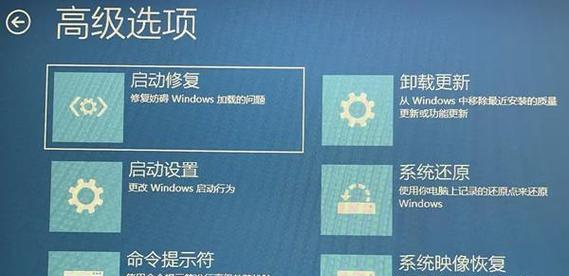
三、硬件问题的排查与解决
如果以上软件层面的解决方案无效,可能需要检查硬件问题。
1.内存条检查
步骤一:关闭电脑电源,断开电源线和电池。
步骤二:打开机箱盖,拔下内存条。
步骤三:清尘,并重新插入内存条,确保正确接合。
2.硬盘检测
步骤一:在安全模式下,打开命令提示符。
步骤二:输入`chkdsk/f/r`命令,检查硬盘错误并修复。
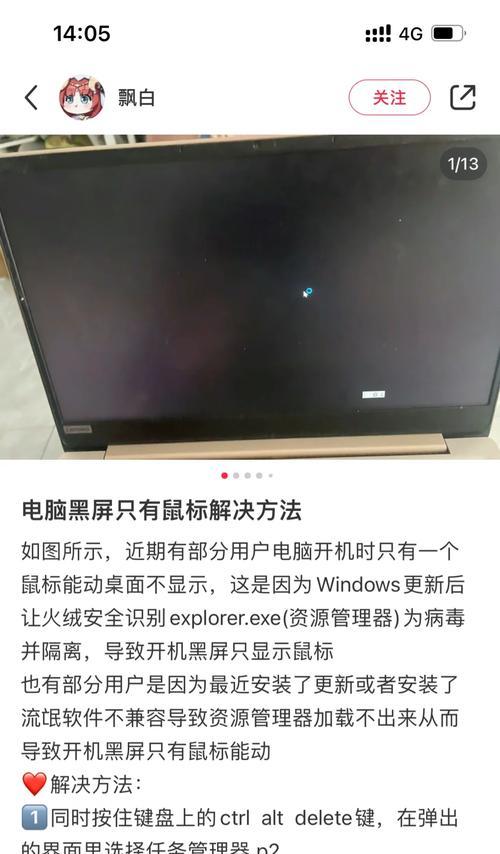
四、其他注意事项和快速修复技巧
保持系统更新:确保操作系统始终处于最新状态,可以有效预防许多问题。
定期备份:建立定期备份系统和个人文件的习惯,可减少数据丢失的风险。
检查电源供应:电源供应不稳定也会导致黑屏,确保电源线和电源适配器没有问题。
五、
电脑自动修复导致的黑屏问题可能由多种原因引起,从软件到硬件都有可能。通过安全模式启动、系统还原、磁盘和内存检查、病毒扫描和硬件问题排查等步骤,可以系统地定位并解决问题。记住,在排查过程中保持耐心,一步步来,通常是解决复杂电脑问题的有效策略。
希望本文提供的解决方案能够帮助您快速修复电脑黑屏问题。如果问题依旧存在或者您有更多疑问,请联系专业的电脑维修服务进行进一步的诊断与维修。
版权声明:本文内容由互联网用户自发贡献,该文观点仅代表作者本人。本站仅提供信息存储空间服务,不拥有所有权,不承担相关法律责任。如发现本站有涉嫌抄袭侵权/违法违规的内容, 请发送邮件至 3561739510@qq.com 举报,一经查实,本站将立刻删除。